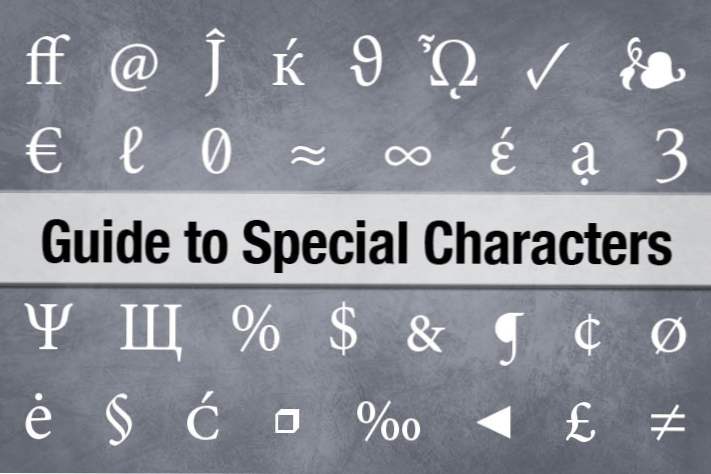
Nicht alles ist so einfach wie ABC oder 123. Manchmal erfordert Ihre Kopie einen Buchstaben außerhalb des Grundbuchstaben. Hier kommen Sonderzeichen und Glyphen ins Spiel. (Schauen Sie sich um, sie sind häufiger als Sie zunächst denken.)
Das Einfügen einer Glyphe kann je nach Arbeitsablauf so einfach wie ein Tastendruck oder ein mehrstufiger Prozess sein. Vieles hängt von der verwendeten Software, der Typografie-Palette und davon ab, wie das Endprodukt veröffentlicht wird. Hier werden Sonderzeichen, Anwendungsbeispiele und Erfolgstipps beschrieben.
Die Grundlagen
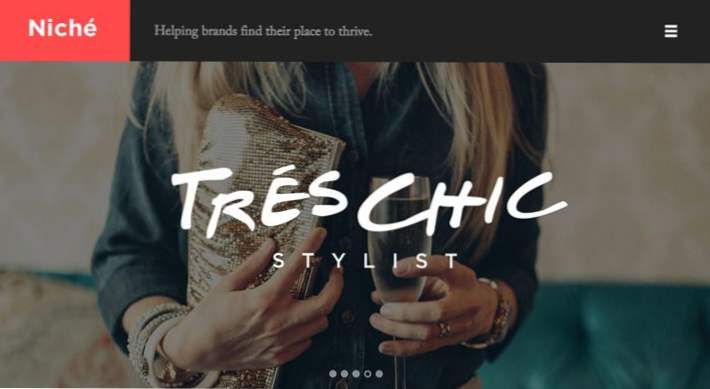
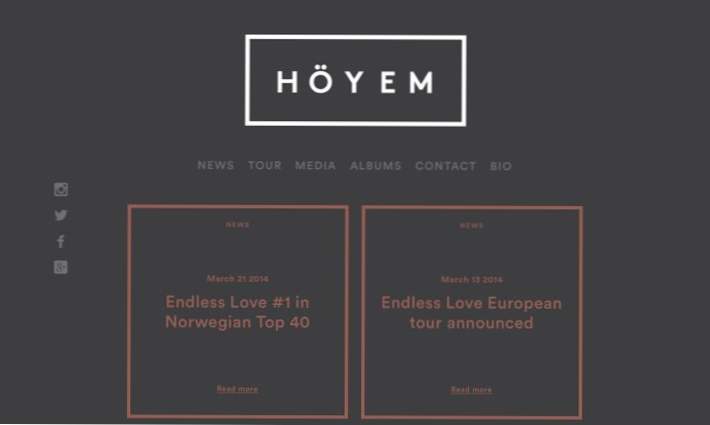
Jedes Zeichen, das sich nicht auf einer Standardtastatur befindet, wird als Sonderzeichen oder Glyphe bezeichnet. Beide Ausdrücke bedeuten im Wesentlichen dasselbe, obwohl? Glyph? kann sich nur auf Zeichen beziehen, die bildbasiert sind. (Hier werden die Begriffe austauschbar verwendet.)
Sonderzeichen sind solche, die außerhalb des grundlegenden Alphabets Ihrer Sprache liegen und Symbole, weniger häufige Satzzeichen, Fremdzeichen und fast alle anderen Buchstaben enthalten können, die Sie sich vorstellen können.
Bevor Sie jedoch über das erste Sonderzeichen nachdenken, ist ein wichtiger Schritt: Stellen Sie sicher, dass Sonderzeichen auf Ihrem Computer aktiviert sind. Auf Mac-Computern sind diese Zeichen im Allgemeinen aktiviert. Sie können in den Systemeinstellungen auf die Zeichenanzeige zugreifen, Sprache und Text auswählen, dann Quellen eingeben und Tastatur- und Zeichenanzeige auswählen. Greifen Sie auf Windows-Computern über die Start-Schaltfläche auf die Zeichentabelle zu. (In der Windows-Hilfe wird empfohlen, nach einer Zeichentabelle zu suchen, anstatt zu ihr zu navigieren.)
Wenn Sonderzeichen auf Ihrem Computer aktiviert sind, enthält die meiste Software eine Glyphe oder eine Zeichenpalette, aus der Sie Zeichen auswählen und einfügen können. (Leider funktioniert Adobe Photoshop nicht. Aber dafür gibt es einen Trick.)
Schließlich ist zu beachten, dass einige Sonderzeichen überhaupt keine Zeichen sind. Sie sind Räume. Bestimmte Arten von Abständen, Zeilenumbrüchen und andere? Weiße? Elemente können auch Teil dieser Textgruppierung sein.
15 Häufig verwendete Sonderzeichen
Bei der Verwendung sind einige der häufigsten Sonderzeichen, die Sie wahrscheinlich täglich verwenden. Aber es gibt andere, die Sie überraschen könnten. Hier sind 10 der beliebtesten:
- Bruchfreies Leerzeichen - Sie können diesen Charakter nicht sehen, aber er verhindert, dass ein Leerzeichen über eine Linie bricht.
- Umgekehrtes Ausrufezeichen - ?
- Cent-Zeichen - ?
- Pfund-Zeichen - ?
- Bruch (halb) - ?
- Gebrochene senkrechte Leiste - ?
- EM Dash - -
- Copyrightzeichen - ?
- Anführungszeichen links - ?
- Eingetragenes Warenzeichen - ?
- Gradzeichen - �
- Plus-Minus-Symbol - ?
- Quadratische Schreibweise (hochgestellt 2) - ?
- Akzent - '
- Kleinbuchstabe e mit Akzent - ?
Sonderzeichen in Adobe-Software
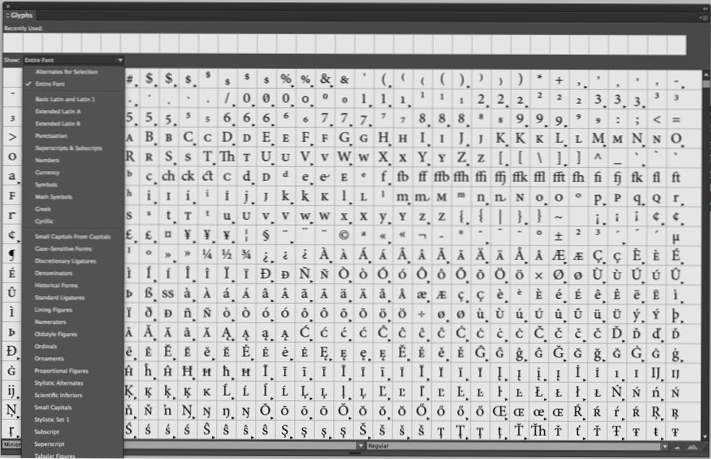
Bei der Verwendung von Sonderzeichen in gängiger Adobe-Publishing-Software wie InDesign und Illustrator können Glyphen in der Glyphenpalette oder mithilfe einer Tastenkombination gefunden werden. Die verfügbaren Glyphen werden durch die Schriftart bestimmt.
Neben Sonderzeichen kann das Alphabet um spezielle Buchstabenkombinationen mit Ligaturen oder Kapitälchen erweitert werden.
Was uns heute wirklich wichtig ist, sind die Sonderzeichen. Öffnen Sie die Glyphenpalette und doppelklicken Sie auf eine Letterform, um sie in das Dokument einzufügen. Die gleichen Effekte, die für alle anderen Zeichen gelten, gelten auch für Glyphen. Sie können fett, kursiv und in verschiedenen Größen oder Farben dargestellt werden.
Adobe gruppiert diese Zeichen auch für Sie in der Palette, um die Verwendung zu erleichtern. Glyphen-Untergruppen umfassen erweitertes Latein, Interpunktion, Zahlen, Währung, Symbole, Ligaturen und kürzlich verwendete. (Sie können auch eigene Tastenkombinationen für Projekte erstellen, die wiederholte Sonderzeichen verwenden.) Einige Sonderzeichen enthalten auch zusätzliche Optionen für die Verwendung und den Stil. Diese werden mit einem kleinen Pfeil in der Box bei jedem Zeichen angezeigt. Wenn Sie eine bestimmte Codierung oder Informationen zu einem bestimmten Zeichen wünschen, bewegen Sie den Mauszeiger darüber, um Details anzuzeigen.

Eines der hilfreichsten Werkzeuge in der Adobe-Softwaresuite bei Sonderzeichen ist das "Ausblenden von Zeichen". Funktion. Dadurch wird eine blasse blaue Notation im gesamten Dokument hinzugefügt, sodass Sie tatsächlich sehen können, wo Elemente verwendet werden. Dies ist besonders hilfreich, um z. B. spezielle Abstände zu sehen.
Sonderzeichen in HTML
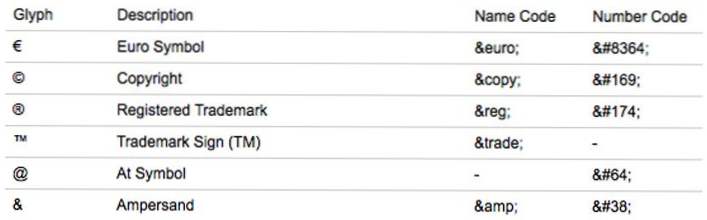
Wenn es um Sonderzeichen für das Web geht, kann es etwas schwieriger sein, dass ein einfaches Zeichen hier eingefügt wird. Was am besten funktioniert, hängt vom Aufbau und Rahmen Ihrer Website ab.
Normalerweise werden Sonderzeichen für das Web als Zeichenentitäten (Codes) oder Unicode klassifiziert. Zeichenentitäten sind die üblichen numerischen oder Namenscodes, die Sie häufig in HTML finden, beispielsweise ein kaufmännisches Und, das als? &? oder ?&? im Code. Numerische und Namensversionen sind austauschbar. Jedes Sonderzeichen hat eine Kombination, die es richtig rendern lässt. (Die Toolbox von Designer enthält eine große Liste mit Hunderten von Sonderzeichencodes.)
Mit Unicode können Sie Sonderzeichen ohne diese Codes direkt in HTML eingeben. Stattdessen fügen Sie dem Header Ihrer Seite eine Unicode-Notation hinzu. Damit dies funktioniert, muss Ihr Texteditor jedoch Unicode-kompatibel sein. UTF-8 ist die Standard-Zeichenkodierung für HTML5 und deckt fast alle Zeichen, Satzzeichen und Symbole der Welt ab.
5 Tricks zur Verwendung von Sonderzeichen
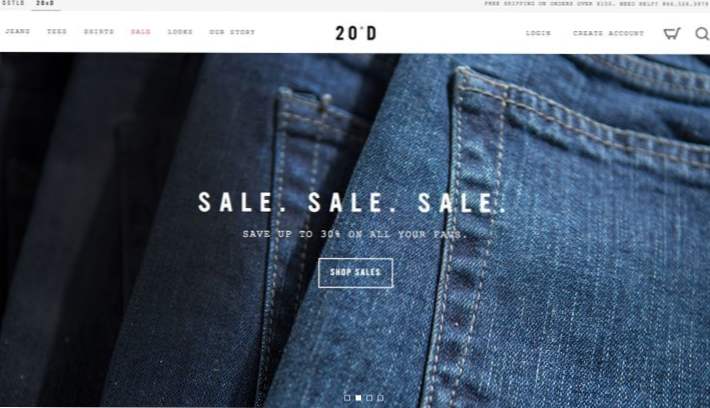
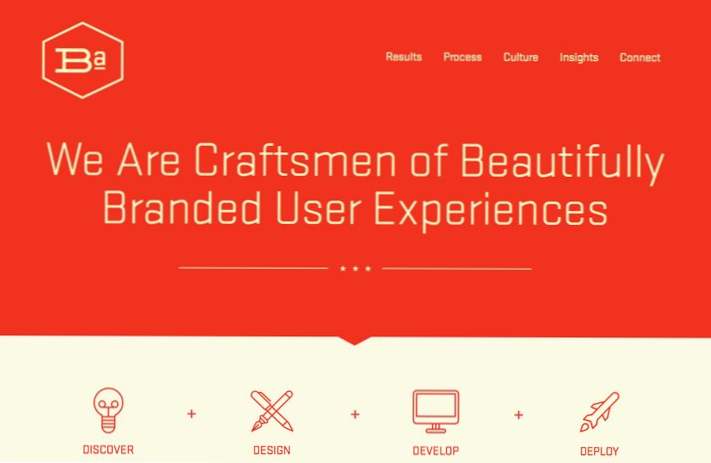
Nun, da Sie nun einen Sonderzeichen zur Anzeige haben, wie stellen Sie sicher, dass er richtig dargestellt wird? Das kann wirklich von Ihrer Publikationsmethode abhängen. Wir haben jedoch ein paar Tricks, um es einfacher zu machen.
Kenne deine Noten: Die meisten Sonderzeichen sind sehr spezifisch und es ist wichtig zu wissen, welche Marke Sie verwenden möchten. Eine Ellipse besteht beispielsweise nicht nur aus drei Perioden. (Der Abstand ist falsch.) Es gibt auch eine Handvoll verschiedene Arten von Strichen, die jeweils unterschiedliche Verwendungen und Längen haben.Wissen Sie, welcher Charakter für Ihr Projekt geeignet ist.
Arbeiten in Photoshop: Leider verfügt Adobe Photoshop nicht wie andere Programme in der Software-Suite über eine Glyphenpalette. Der schnelle Trick? Kopieren und Einfügen aus Illustrator oder InDesign.
Kombinieren Sie Schriftarten: Manchmal enthält die Schriftart, die Sie verwenden, möglicherweise nicht das Sonderzeichen, nach dem Sie suchen. Häufig können Sie ein übereinstimmendes Zeichen finden, indem Sie zu einer ähnlichen Schriftart wechseln. Je häufiger oder besser die Schrift, desto wahrscheinlicher ist es, dass sie zusätzliche Zeichen enthält. (Freebie-Schriften haben oft eine begrenzte Auswahl an zusätzlichen Zeichen.)
Druckvorbereitung: Dann gibt es die Zeichen, die nicht gedruckt werden. Es ist ein ziemlich häufiges Problem. Die einfache Lösung besteht darin, diese Zeichen in Konturen umzuwandeln (wobei das Zeichen im Wesentlichen aus einem Bild besteht). Speichern Sie eine zusätzliche Kopie, bevor Sie Konturen erstellen, da der Text nach dem Konvertieren in eine Form nicht mehr bearbeitet werden kann.
Verwenden Sie eine Glyphenschrift: Wenn Ihr Projekt viele Sonderzeichen verwendet, ziehen Sie möglicherweise eine Glyphenschriftart in Betracht. Dies kann die Arbeit mit einer Vielzahl von Glyphen etwas erleichtern.
Fazit
Die Verwendung von Sonderzeichen ist eine wichtige Gestaltungskompetenz. Es wird Sie von denen trennen, die versuchen, Symbole falsch zu erstellen. Denken Sie daran, wie oft Sie (c) statt gesehen haben? gebraucht? Es ändert vollständig die Bedeutung dessen, was Sie suchen.
Sonderzeichen können auch andere Probleme lösen, z. B. Zeichenkombinationen - wie das oben genannte -, das mehrere Zeilen überschreitet. Die Verwendung von Glyphen erweitert auch den Umfang Ihrer Arbeit. Viel Glück!

